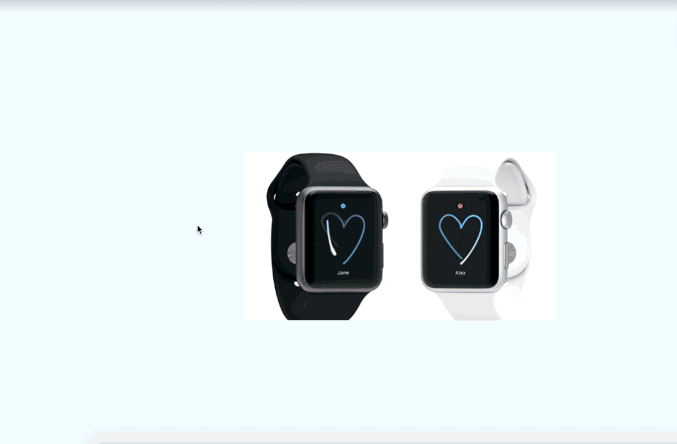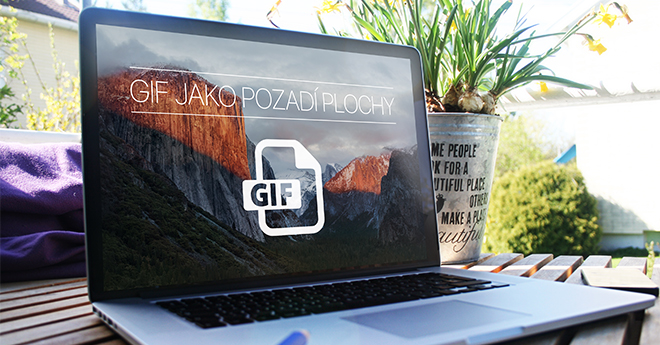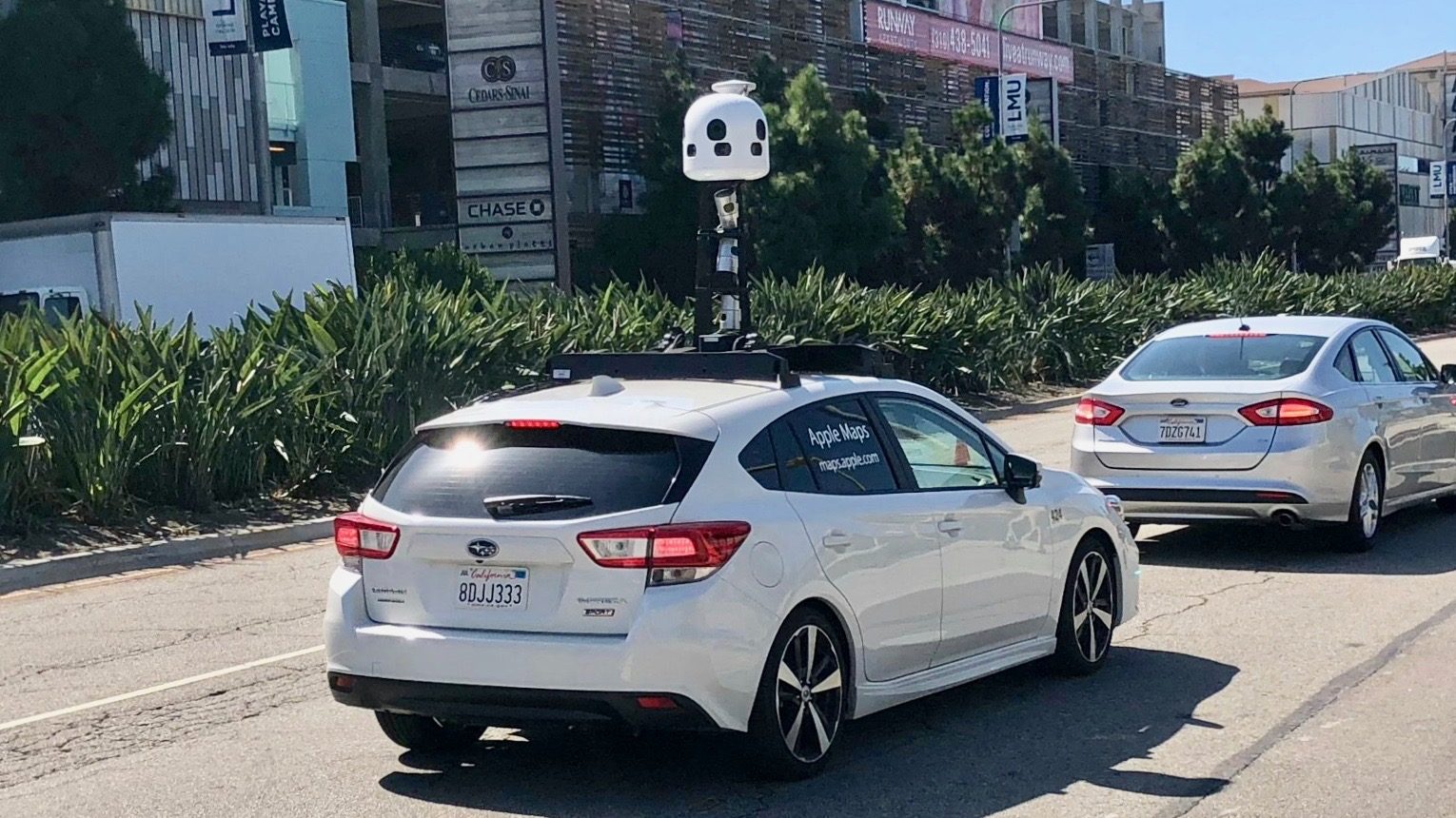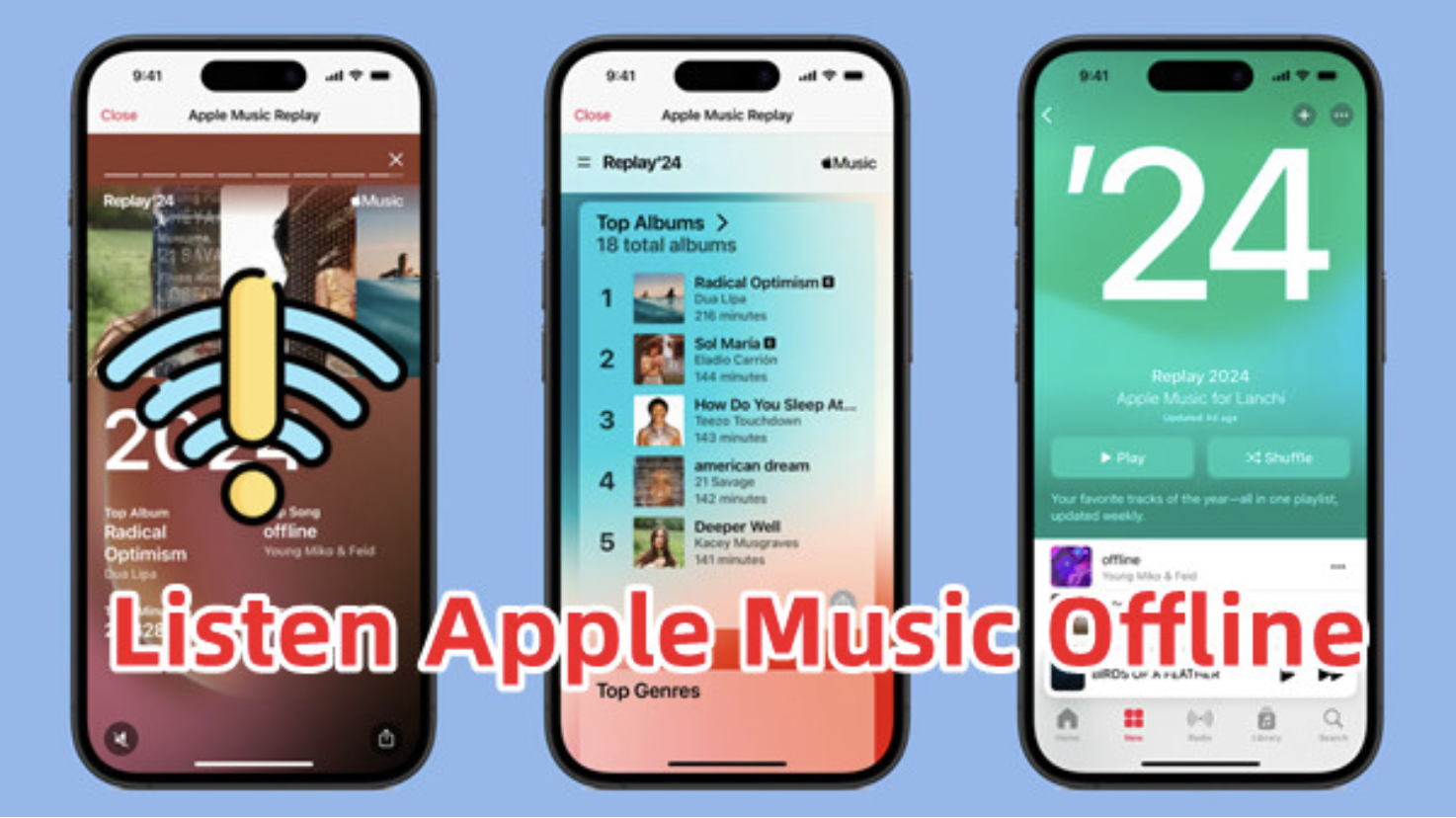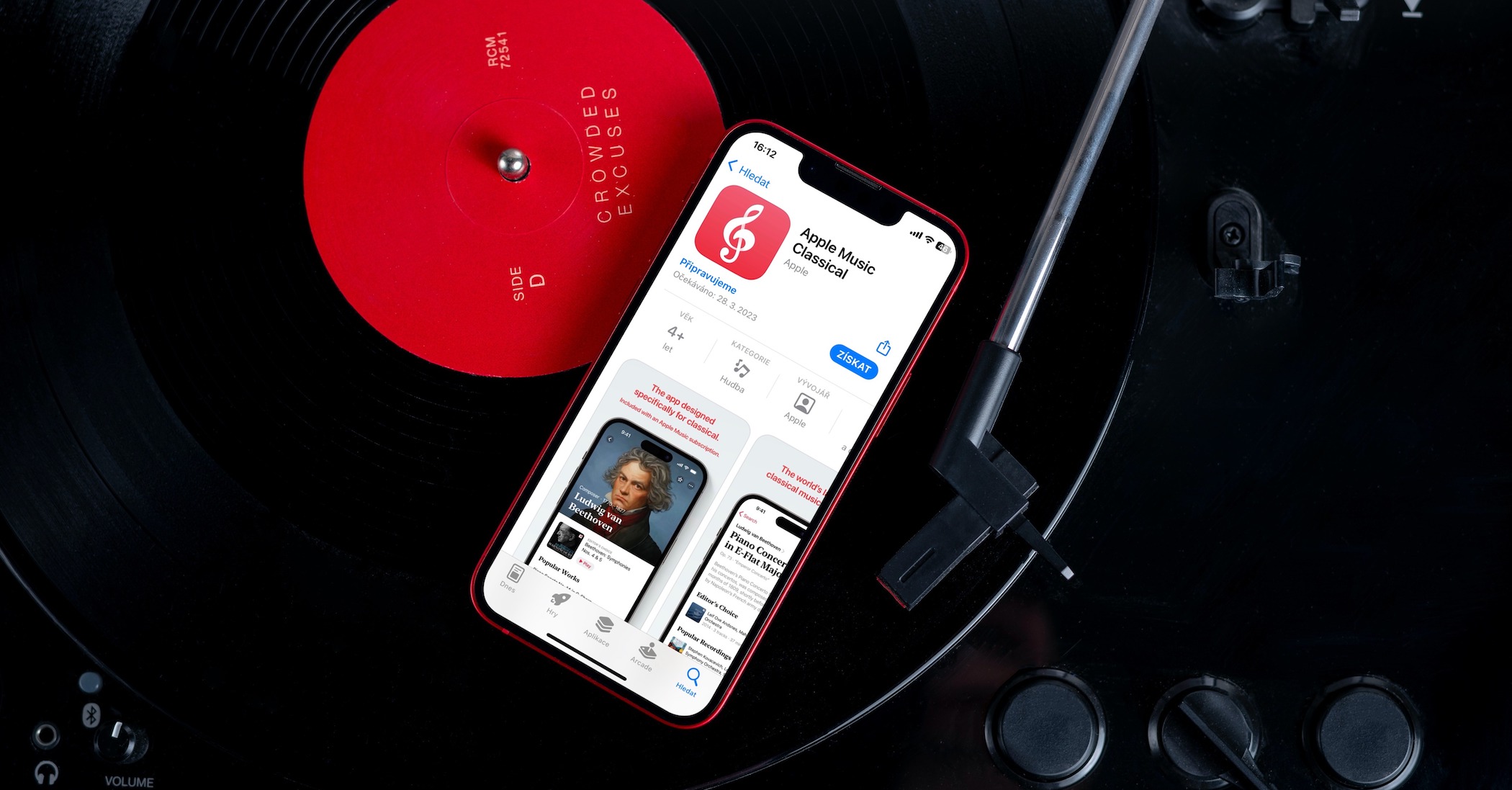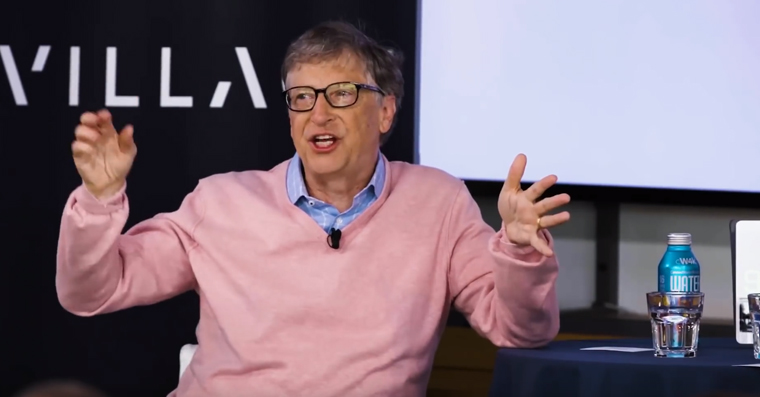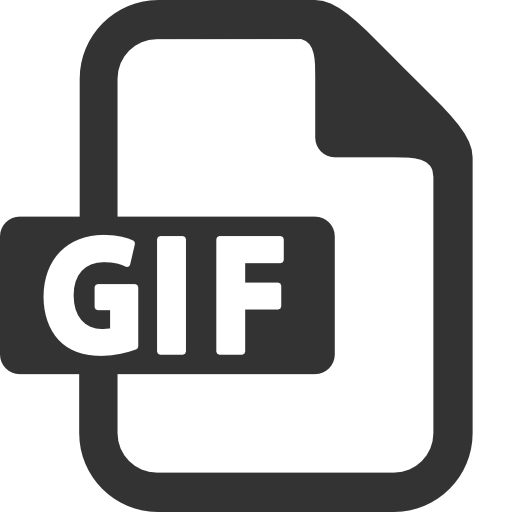
Animované obrázky, neboli soubory GIF nalezneme opravdu všude. Na sociálních sítích nalezneme většinou vtipné GIFy a například na našem portálu vás pomocí GIFů navigujeme v návodech. Pokud chcete mít animovaný obrázek stále na očích, existuje způsob, pomocí kterého lze GIF nastavit dokonce i jako pozadí plochy vašeho Macu. Funkce se dá použít i v případě, že chcete jako pozadí plochy Macu nastavit vyfocenou Live Photos. Se vším nám pomůže nová aplikace, která je ke stažení naprosto zdarma. Jak tedy GIF nastavíme jako pozadí plochy?
Nejprve musíme stáhnout aplikaci GIFPaper. Aplikace bohužel není na Mac App Store, ale pochází od ověřeného vývojáře, tudíž se nemusíte obávat nějakých problémů. Do Macu se stáhne ZIP soubor, který musíme extrahovat (jednoduše na ZIP soubor klikneme). Po otevření složky spustíme soubor GIFPaperPrefs.prefPane. Aplikace se nám přidá přímo do předvoleb systému.
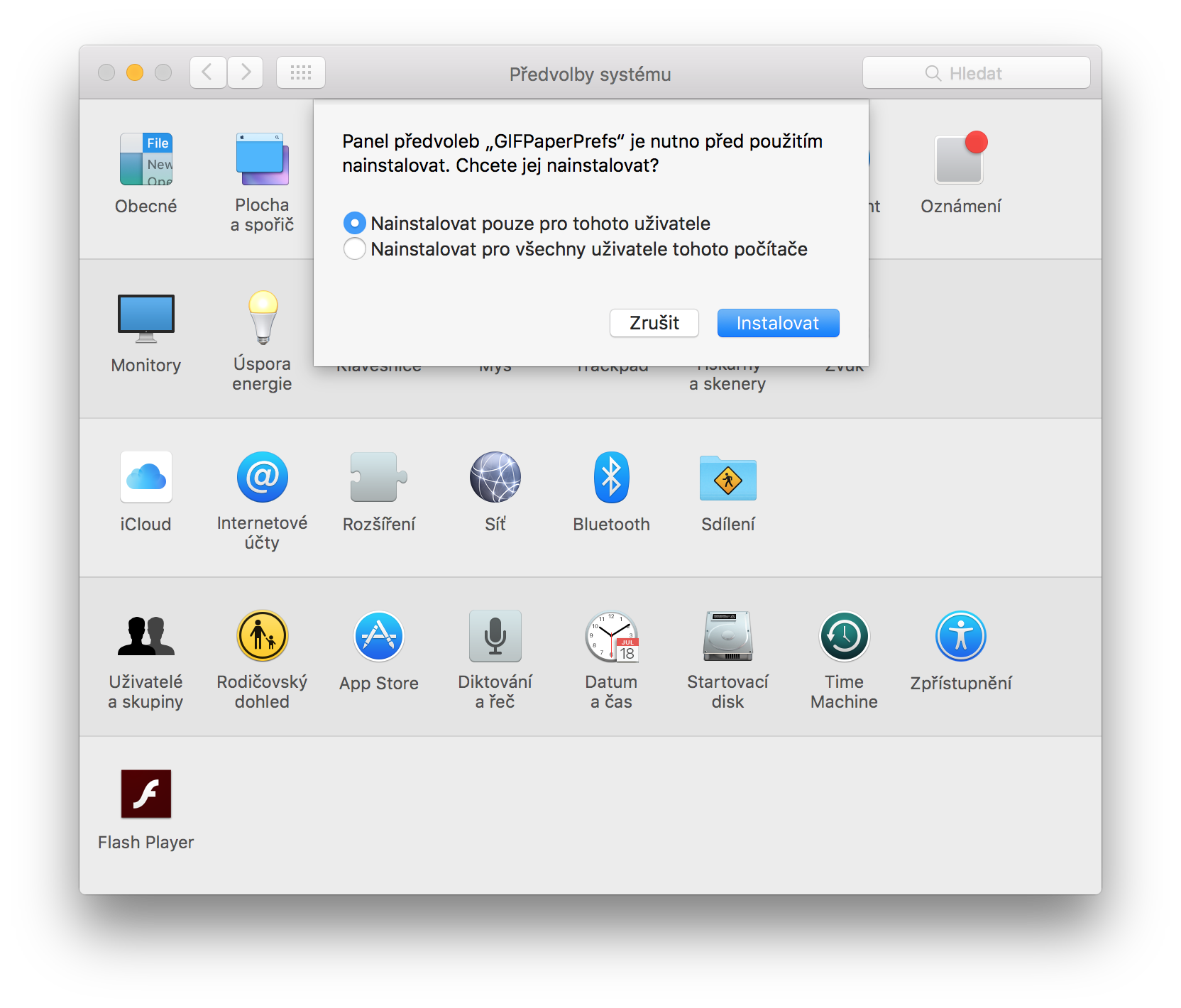
Po nainstalování spustíme aplikaci přes panel Předvoleb systému. Zobrazí se nám okno ve kterém klikneme na Browse a vybereme GIF, který chceme jako jako pozadí plochy nastavit. Po přidání GIFu do aplikace se ve většině případů automaticky nastaví jako pozadí plochy. V případě že ne, půjdeme zpět do složky GIFPaper a spustíme aplikacei GIFPaperAgent.app.

I když GIF na pozadí vypadá opravdu velice dobře, má aplikace i velkou nevýhodu. Vzhledem k tomu, že program a GIF běží na pozadí, využívá stále procesor a tím i baterii. Tudíž se vám MacBook mnohem rychleji vybije. Pro ukázku přikládáme níže screenshot na kterém můžete vidět, že využívá opravdu mnoho % CPU.
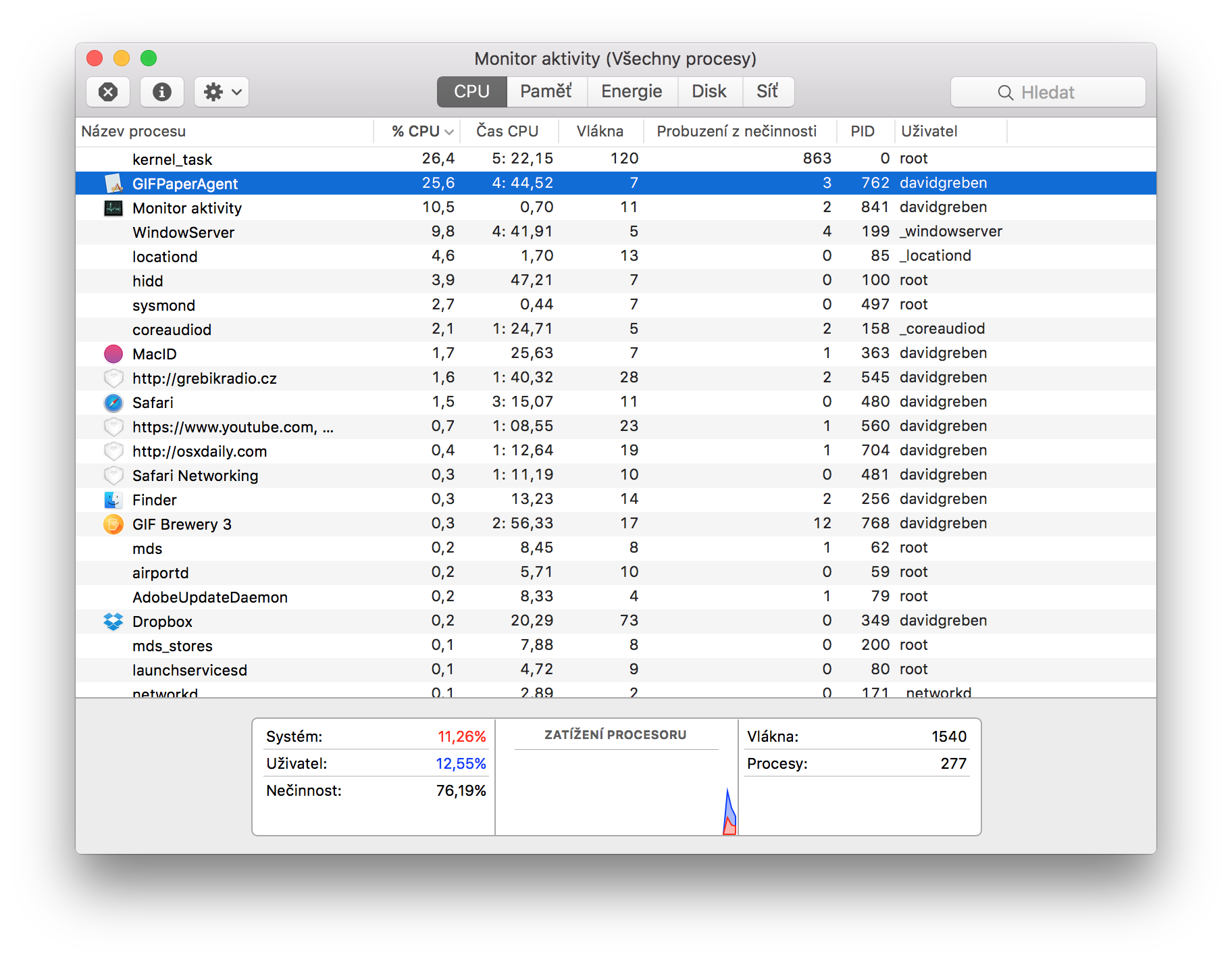
Pokud budeme chtít aplikaci odinstalovat, tak nejprve otevřeme aplikaci Monitor aktivity, kde najdeme v panelu CPU možnost GIFPaperAgent. Na proces klikneme a následně klikneme v levém horním rohu na křížek, čímž aplikaci vypneme. Tím se opět zobrazí stará tapeta. Následně otevřeme Předvolby systému a klikneme pravým tlačítkem na možnost GIFPaperPrefs a vybereme možnost Odstranit panel předvoleb. Tím je aplikace z vašeho Macu vymazána.